亲爱的电脑用户们,你是否曾有过这样的烦恼:电脑安全防护软件总是默默守护着你,但有时候又觉得它有点碍手碍脚呢?别急,今天就来教你怎么轻松关掉这些小卫士,让电脑回归自由自在的生活吧!
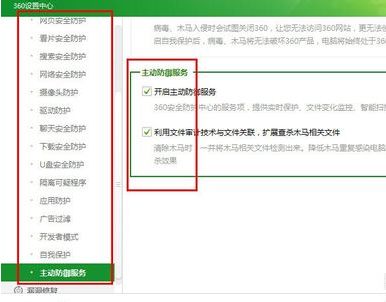
首先,得先了解一下这些默默守护你的小卫士们。电脑安全防护软件,顾名思义,就是用来保护你的电脑不受病毒、木马、恶意软件等侵害的软件。它们就像电脑的贴身保镖,时刻关注着电脑的安全。
不过,这些软件有时候也会给你带来一些不便。比如,它们会自动更新,占用电脑资源,甚至有时候还会误判一些正常程序为恶意软件,导致误杀。所以,有时候关掉它们也是为了给电脑一个轻松的环境。
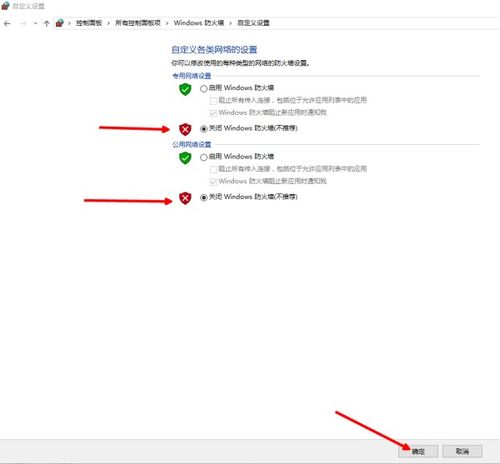
那么,怎么关掉这些小卫士呢?下面就来教你几种方法。
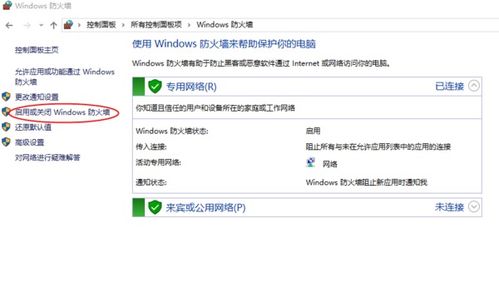
大多数电脑安全防护软件都会在系统设置中提供关闭选项。你可以按照以下步骤操作:
- 点击电脑左下角的“开始”按钮,找到并点击“设置”。
- 在设置界面中,找到并点击“更新与安全”。
- 在“更新与安全”界面中,找到并点击“Windows安全”。
- 在“Windows安全”界面中,找到并点击“病毒和威胁防护”。
- 在“病毒和威胁防护”界面中,找到并点击“管理设置”。
- 在“管理设置”界面中,找到并关闭“实时保护”和“云防护”等选项。
有些电脑安全防护软件会在软件界面中提供关闭选项。你可以按照以下步骤操作:
- 打开电脑安全防护软件。
- 在软件界面中,找到并点击“设置”或“选项”等类似按钮。
- 在设置或选项界面中,找到并关闭“实时保护”、“自动更新”等选项。
如果你不想通过软件设置关闭,还可以使用任务管理器来强制关闭电脑安全防护软件。
- 按下“Ctrl Alt Del”键,打开任务管理器。
- 在任务管理器中,找到并点击“进程”。
- 在进程列表中找到电脑安全防护软件的进程名称,右键点击并选择“结束任务”。
电脑安全防护软件通常会以服务的形式运行在后台。你可以通过服务管理来关闭它们。
- 按下“Win R”键,打开运行对话框。
- 在运行对话框中输入“services.msc”,然后按回车键。
- 在服务管理器中,找到并找到电脑安全防护软件对应的服务名称。
- 双击该服务,将“启动类型”设置为“禁用”,然后点击“停止”按钮。
在关闭电脑安全防护软件时,请注意以下几点:
- 关闭电脑安全防护软件后,你的电脑将不再受到保护,容易受到病毒、木马等恶意软件的侵害。
- 关闭电脑安全防护软件前,请确保你的电脑已经进行了备份,以免数据丢失。
- 关闭电脑安全防护软件后,请定期检查电脑安全,确保电脑安全无忧。
关闭电脑安全防护软件是一种权衡利弊的做法。在关闭之前,请务必考虑清楚,确保你的电脑安全不受影响。希望这篇文章能帮助你轻松关掉电脑安全防护软件,让电脑回归自由自在的生活!